先看图
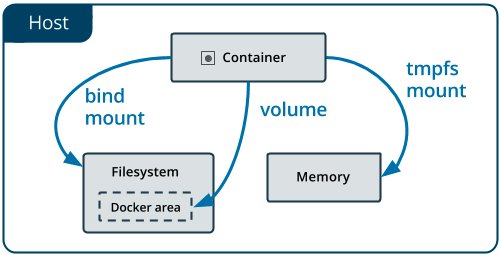
在容器中管理数据的两种方式:
- 数据卷(Volumes)
- 挂载主机目录 (Bind mounts)
一、数据卷
数据卷 是一个可供一个或多个容器使用的特殊目录,它绕过 UFS(UNIX文件系统),可以提供很多有用的特性:
- 数据卷 可以在容器之间共享和重用
- 对 数据卷 的修改会立马生效
- 对 数据卷 的更新,不会影响镜像
- 数据卷 默认会一直存在,即使容器被删除
注意:数据卷 的使用,类似于 Linux 下对目录或文件进行 mount,镜像中的被指定为挂载点的目录中的文件会隐藏掉,能显示看的是挂载的 数据卷。
创建一个数据卷
2
3
2
3
查看所有的 数据卷
2
3
4
5
2
3local my-vol
4
5
在主机里使用以下命令可以查看指定 数据卷 的信息
2
3
4
5
6
7
8
9
10
11
12
13
2[
3 {
4 "Driver": "local",
5 "Labels": {},
6 "Mountpoint": "/var/lib/docker/volumes/my-vol/_data",
7 "Name": "my-vol",
8 "Options": {},
9 "Scope": "local"
10 }
11]
12
13
启动一个挂载数据卷的容器
在用 docker run 命令的时候,使用 –mount 标记来将 数据卷 挂载到容器里。在一次 docker run 中可以挂载多个 数据卷。
下面创建一个名为 web 的容器,并加载一个 数据卷 到容器的 /webapp 目录。
2
3
4
5
6
7
8
2 --name web \
3 # -v my-vol:/wepapp \
4 --mount source=my-vol,target=/webapp \
5 training/webapp \
6 python app.py
7
8
查看数据卷的具体信息
在主机里使用以下命令可以查看 web 容器的信息
2
3
2
3
数据卷 信息在 “Mounts” Key 下面
2
3
4
5
6
7
8
9
10
11
12
13
14
2 {
3 "Type": "volume",
4 "Name": "my-vol",
5 "Source": "/var/lib/docker/volumes/my-vol/_data",
6 "Destination": "/app",
7 "Driver": "local",
8 "Mode": "",
9 "RW": true,
10 "Propagation": ""
11 }
12],
13
14
删除数据卷
2
3
2
3
数据卷 是被设计用来持久化数据的,它的生命周期独立于容器,Docker 不会在容器被删除后自动删除 数据卷,并且也不存在垃圾回收这样的机制来处理没有任何容器引用的 数据卷。如果需要在删除容器的同时移除数据卷。可以在删除容器的时候使用 docker rm -v 这个命令。
无主的数据卷可能会占据很多空间,要清理请使用以下命令
2
3
2
3
二、挂载主机目录
挂载一个主机目录作为数据卷
使用 –mount 标记可以指定挂载一个本地主机的目录到容器中去。
2
3
4
5
6
7
8
2 --name web \
3 # -v /src/webapp:/opt/webapp \
4 --mount type=bind,source=/src/webapp,target=/opt/webapp \
5 training/webapp \
6 python app.py
7
8
上面的命令加载主机的 /src/webapp 目录到容器的 /opt/webapp目录。这个功能在进行测试的时候十分方便,比如用户可以放置一些程序到本地目录中,来查看容器是否正常工作。本地目录的路径必须是绝对路径,以前使用 -v 参数时如果本地目录不存在 Docker 会自动为你创建一个文件夹,现在使用 –mount 参数时如果本地目录不存在,Docker 会报错。
Docker 挂载主机目录的默认权限是 读写,用户也可以通过增加 readonly 指定为 只读。
2
3
4
5
6
7
8
2 --name web \
3 # -v /src/webapp:/opt/webapp:ro \
4 --mount type=bind,source=/src/webapp,target=/opt/webapp,readonly \
5 training/webapp \
6 python app.py
7
8
加了 readonly 之后,就挂载为 只读 了。如果你在容器内 /opt/webapp 目录新建文件,会显示如下错误
2
3
4
2touch: new.txt: Read-only file system
3
4
查看数据卷的具体信息
在主机里使用以下命令可以查看 web 容器的信息
2
3
2
3
挂载主机目录 的配置信息在 “Mounts” Key 下面
2
3
4
5
6
7
8
9
10
11
12
2 {
3 "Type": "bind",
4 "Source": "/src/webapp",
5 "Destination": "/opt/webapp",
6 "Mode": "",
7 "RW": true,
8 "Propagation": "rprivate"
9 }
10],
11
12
挂载一个本地主机文件作为数据卷
–mount 标记也可以从主机挂载单个文件到容器中
2
3
4
5
6
7
8
9
10
11
2 # -v $HOME/.bash_history:/root/.bash_history \
3 --mount type=bind,source=$HOME/.bash_history,target=/root/.bash_history \
4 ubuntu:18.04 \
5 bash
6
7root@2affd44b4667:/# history
81 ls
92 diskutil list
10
11
这样就可以记录在容器输入过的命令了。
三、-v和–mount的区别
1、使用 -v 参数时如果本地目录不存在 Docker 会自动为你创建一个文件夹,现在使用 –mount 参数时如果本地目录不存在,Docker 会报错。
2、-v或–volume:由三个字段组成,用冒号字符(:)分隔。字段必须按正确的顺序排列,并且每个字段的含义不是很明显。
对于命名卷,第一个字段是卷的名称,并且在给定主机上是唯一的。对于匿名卷,省略第一个字段。
第二个字段是文件或目录在容器中安装的路径
第三个字段是可选的,是逗号分隔的选项列表
3、–mount 由多个键值对组成,以逗号分隔,每个键<key>=<value>组由一个元组组成。语法比-v或–volume
1 | 1` |
更详细的,但键的顺序并不明显,并且标志的键值更容易理解
